Microsoft Teams에서 메시지 등에 대한 Search
Teams에서 공유되는 메시지, 사람, 파일 및 기타 정보를 찾는 데 도움이 되는 몇 가지 검색 및 필터링 옵션이 있습니다.
Teams 위쪽의 검색 상자에서 검색을 시작합니다. 단어 또는 이름을 입력하면 Teams에 관련 결과가 표시됩니다. 제안된 항목 중 하나를 선택하거나 Enter 키를 눌러 모든 결과를 봅니 다 .
Ctrl+F를 사용하여 현재 위치 Search
Ctrl+F(macOS의 경우 cmd+F)를 눌러 Teams의 특정 채팅 또는 채널 내에서 메시지를 검색합니다.
-
검색하려는 영역(예: 최근 채팅 또는 팀 내 일반 채널)으로 이동합니다.
-
Ctrl+F를 누르고 검색어를 입력한 다음

-
사용 가능한 결과 중에서 선택하여 해당 위치로 이동합니다.
일대일 또는 그룹 채팅에 대한 Search
검색 상자에 사용자의 이름을 입력합니다. 결과 위에 추가 필터링 옵션이 표시됩니다. 일대일 메시지 또는 메시지를 참조하는 메시지를 보려면 메시지를 선택합니다. 그룹 채팅을 검색하려면 그룹 채팅을 선택합니다. 해당 이름을 선택하여 채팅으로 이동하여 중단한 위치를 선택합니다.
팁: 채팅의 이름(있는 경우) 또는 참가자의 이름을 검색하여 소속된 그룹 채팅을 찾습니다.
팀 및 채널에 대한 Search
검색 상자에 팀 또는 채널의 이름을 입력합니다. Teams 및 Channels를 선택한 다음 결과를 선택하여 해당 팀 또는 채널로 직접 이동합니다.
메시지 및 파일에 대한 Search
키워드(keyword) 있는 특정 메시지 또는 파일을 찾습니다. 검색하려면 검색 상자에 키워드(keyword) 입력하고 Enter 키를 누릅니다. 메시지를 선택하여 검색 결과에 키워드(keyword) 포함하는 메시지를 봅니다. 파일을 선택하여 첨부 파일을 봅니다.
결과 필터링
검색 상자에 검색어를 입력한 후 결과 위의 메시지 또는 파일 탭을 사용하여 구체화합니다. 탭 아래에 더 세분화된 결과에 대한 검색 옵션을 제공하는 다른 수준의 필터가 표시됩니다.
예를 들어 메시지를 선택하는 경우 메시지를 보낸 사람, 메시지가 있는 위치 등을 기준으로 필터링할 수 있습니다.
Viva Connections 내의 범위가 지정된 Search
organization Viva Connections 설정된 경우 검색을 Connections 환경 내의 결과에 scope 수 있습니다. Viva Connections 내에 있는 동안 검색 상자를 선택합니다. 입력할 때 Teams에서 검색할 수 있을 뿐만 아니라 "Viva Connections Search" 옵션(또는 organization Connections 위해 선택한 이름)이 제공됩니다. 검색 결과를 선택하여 해당 Connections(또는 Teams) 환경으로 이동합니다.
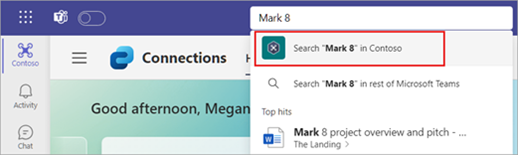
참고 사항:
-
Viva Connections 모든 Microsoft 365 또는 Office 365 엔터프라이즈 계획 사용자가 사용할 수 있습니다.
-
범위가 지정된 Search GCC 및 GCC High 고객은 사용할 수 없습니다. 향후 업데이트와 함께 사용할 수 있습니다.
검색 한정자 사용
메시지에서 더 풍부한 검색 결과를 보려면 KQL(키워드 쿼리 언어)을 사용합니다. 다음은 Teams에서 지원하는 한정자입니다.
참고: 콜론과 검색어 사이에는 공백이 없습니다.
-
From:Person's name
-
In:Channel 또는 group chat name
-
제목:제목 줄이 있는 채널 메시지의 키워드
-
보낸 사람:날짜
전문가의 Search 팁
-
별표 *를 사용하여 일치하는 접두사를 가진 모든 단어에 대한 결과를 가져옵니다. 단어의 처음 몇 글자를 입력하고 바로 뒤에 별표로 을 입력합니다. 예를 들어 검색 상자에 "serv*"를 입력하면 해당 네 글자(예: 서버 및 서비스)로 시작하는 모든 단어에 대한 결과가 표시됩니다.
-
따옴표를 사용하여 단어 또는 구에 대한 정확한 일치 항목을 검색합니다. 예: "연간 예산".
-
검색 상자는 사람을 검색할 때 특정 맞춤법 수정 및 애칭 일치도 지원합니다.
참고: KQL 사용에 대한 자세한 내용은 KQL(키워드 쿼리 언어) 구문 참조의 개발자 설명서를 참조하세요.
활동 피드 필터링
활동 피드에서 필터 

Search











